Jak se zbavit oznámení AVG a dodaného softwaru

AVG Antivirus obsahuje rozšíření, upozornění a další funkce prohlížeče, které vás jistě odvádějí. Pokud chcete, aby antivirový program tiše chránil váš systém na pozadí, postupujte takto:
SOUVISEJÍCÍ: Jaký je nejlepší antivirový program pro Windows 10? (Je program Windows Defender dobrý?)
Tento proces byl proveden bezplatnou verzí AVG s názvem AVG AntiVirus FREE. Chcete-li se dozvědět více o tom, které antivirové programy doporučujeme, podívejte se na tuto příručku.
Co nemůžete deaktivovat
Než začneme, všimněte si, že bezplatná verze aplikace AVG obsahuje některé vestavěné reklamy, . Když otevřete samotnou aplikaci AVG, zobrazí se výzva k instalaci softwaru, jako je "PC TuneUp". Naštěstí jsou tyto reklamy omezeny na samotné rozhraní AVG, takže je budete muset vidět pouze při otevření ovládacího panelu AVG.
Zbavte se rozšíření prohlížeče AVG
Pokusy AVG nainstalovat "AVG Web TuneUp" rozšíření prohlížeče s velkým počtem oprávnění. Moderní verze prohlížeče Chrome a Firefox neumožňují aplikacím instalovat rozšíření bez vašeho svolení, ale možná jste se dohodli na instalaci rozšíření.
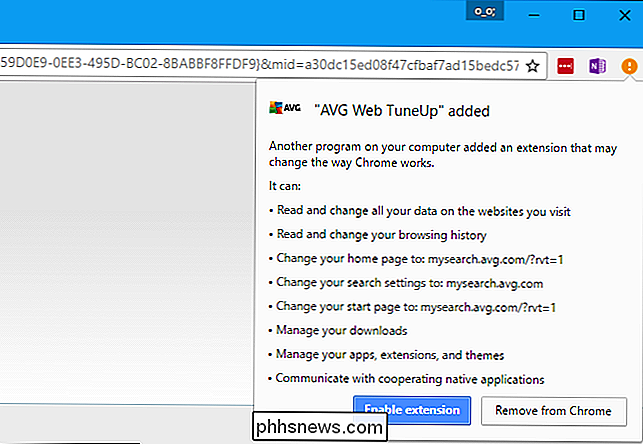
SOUVISEJÍCÍ: Rozšíření prohlížeče nepoužívejte antivirový program: Zvyšte bezpečnost
Doporučujeme nepoužívat rozšíření prohlížeče pro antivirový program, protože vám mohou být méně bezpečné online. Pokud jste nainstalovali rozšíření prohlížeče, měli byste jej nyní odinstalovat.
V prohlížeči Chrome klikněte na nabídku a vyberte Další nástroje> Rozšíření. Klikněte na ikonu koše vedle služby AVG Web TuneUp, abyste ji odstranili.
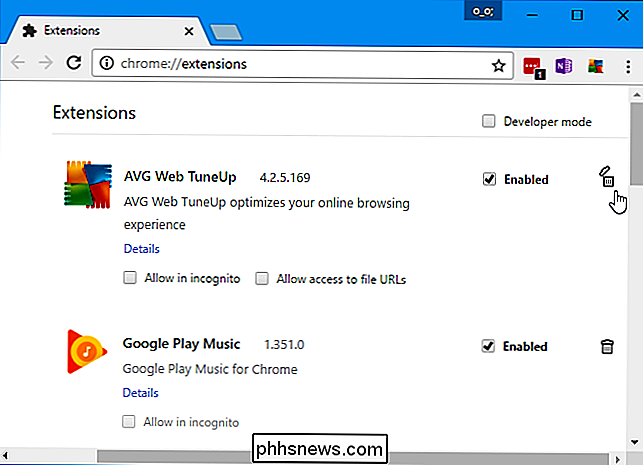
Ve Firefoxu klikněte na tlačítko nabídky a vyberte možnost "Doplňky". Klepněte na tlačítko "Odebrat" vpravo od aplikace AVG Web TuneUp na kartě Rozšíření.
V aplikaci Internet Explorer klepněte na ikonu ozubeného kola na panelu nástrojů aplikace Internet Explorer a vyberte položku "Spravovat doplňky". Klikněte na položku "AVG Web TuneUp" v seznamu "Toolbars and Extensions" a klikněte na "Disable".
Můžete také zcela odinstalovat komponentu AVG Web TuneUp. Tato funkce AVG vyžaduje zapnutí rozšíření prohlížeče, takže je zbytečné, pokud odinstalujete rozšíření.
Chcete-li odinstalovat program AVG Web TuneUp, přejděte na Ovládací panely> Odinstalujte program. Odinstalujte aplikaci "AVG Web TuneUp"
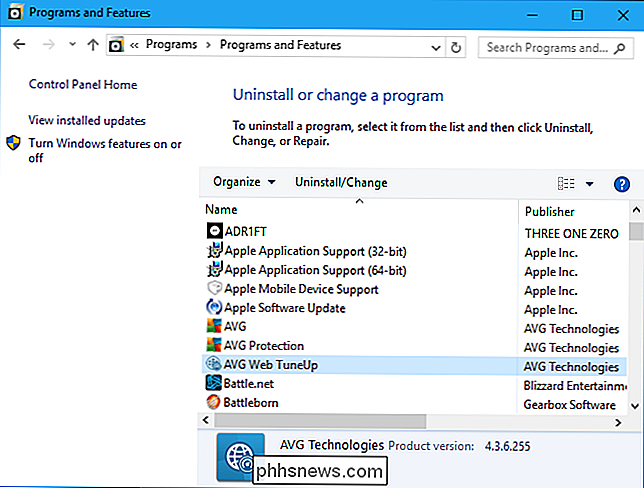
Kromě této komponenty a přidruženého rozšíření prohlížeče AVG neobsahuje žádný další software
Zakázat upozornění AVG
Zbytek možností AVG se nachází v AVG rozhraní. Chcete-li ji najít, klikněte levým tlačítkem myši na ikonu AVG v oznamovací oblasti nebo klikněte pravým tlačítkem na ni a klikněte na tlačítko "Otevřít AVG". Ikona AVG může být skrytá za šipkou nahoru vlevo od ikon na systémové liště.
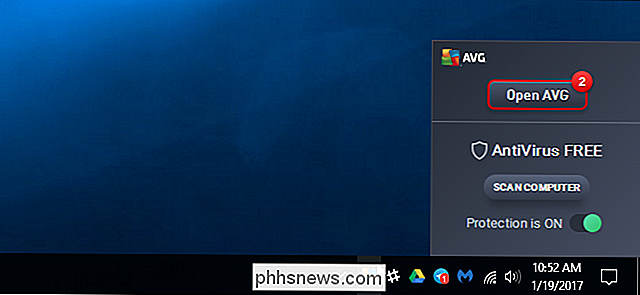
Klikněte na ikonu "Antivirus" v okně AVG Zen pro přístup k nastavení antivirového programu AVG.
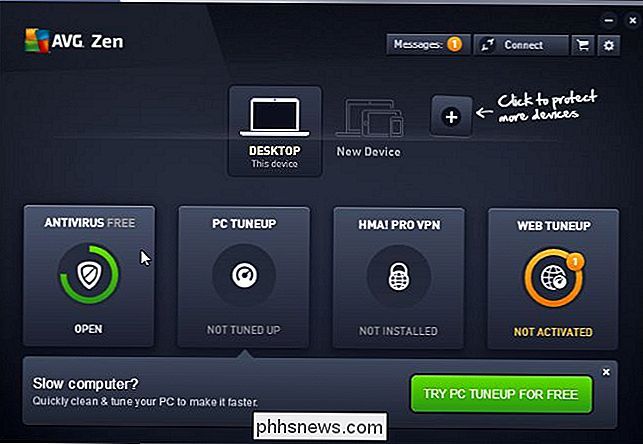
Klepněte na tlačítko "Menu" v pravém horním rohu okna AVG Antivirus a vyberte "Nastavení".

AVG zobrazuje pravidelná vyskakovací upozornění, včetně toho, kdy automaticky aktualizuje definice virů na pozadí.
Pokud chcete pouze deaktivovat všechna tato upozornění a vyskakovací okna , aktivujte zaškrtávací políčko "Tichý režim" na obecném panelu a klikněte na tlačítko OK.
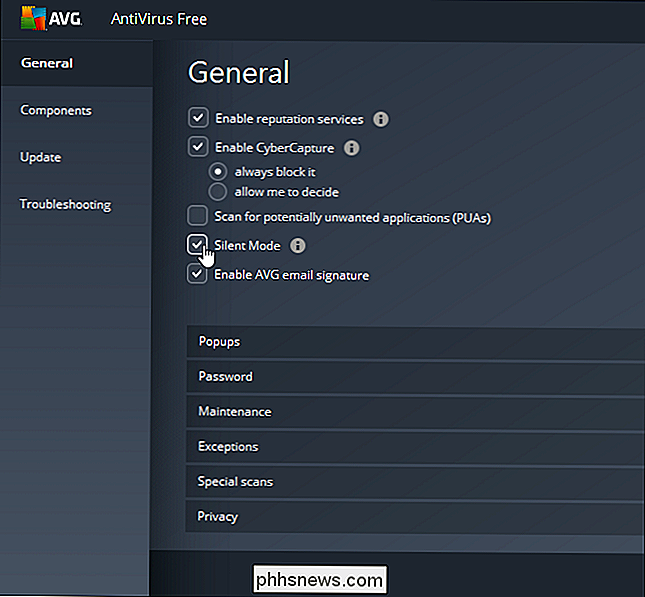
Chcete-li přizpůsobit, která oznámení se zobrazí, ponechte zaškrtávací políčko Tichý režim vypnuto a rozbalte sekci "Vyskakovací okna". Můžete nastavit různé trvání informací o aktualizacích, upozorněních a výstražných oknech. Chcete-li například zakázat informace a aktualizovat vyskakovací okna, nastavte je na hodnotu "0", ale varovné a výstražné poplachy nechte zapnuté.
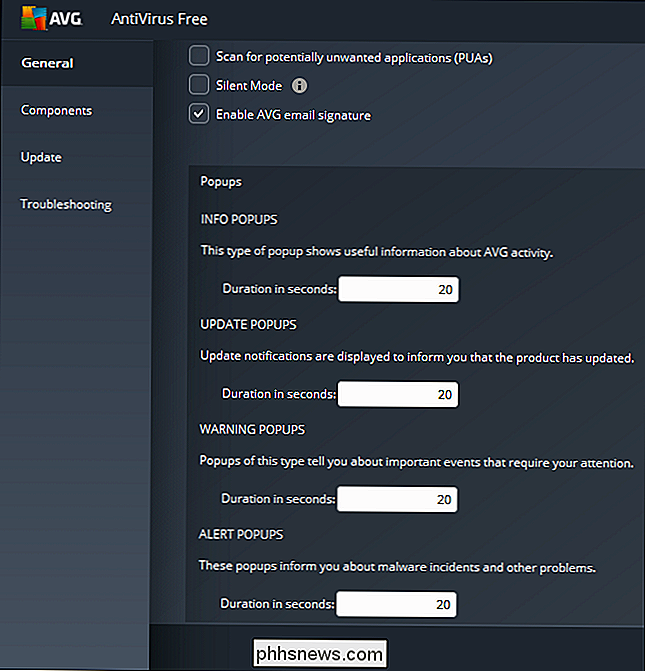
AVG vás normálně varuje, pokud se při pokusu o aktualizaci definic virů nebo programového softwaru .
Pokud nechcete zobrazovat tato upozornění, můžete je zakázat. Klikněte na kartu Aktualizovat v levé části okna Nastavení a zrušte zaškrtnutí políčka "Zobrazit oznamovací políčko v případě chyby" v části Podrobnosti.
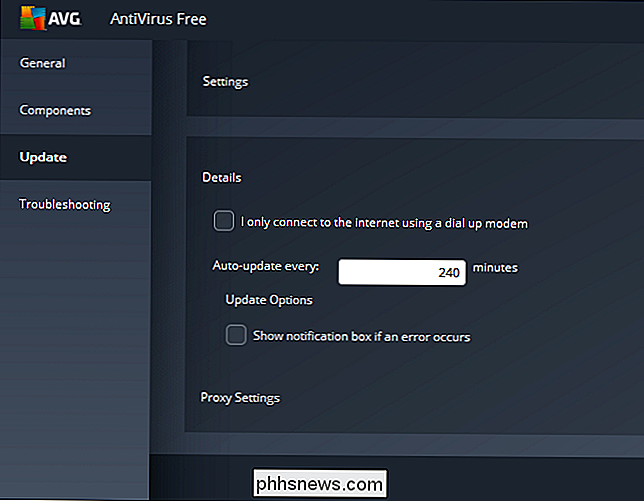
AVG bude nadále chránit počítač před viry a malwarem, ale nebudete muset s upozornením prohlížeče a zbytečnými oznámeními.

Přidání aplikace do nabídky Rychlé spuštění v systému Windows
Panel rychlého spuštění, který byl odebrán v systému Windows 7, může být přidán zpět do hlavního panelu v systémech Windows 7, 8 a 10. SOUVISEJÍCÍ: Jak vrátit panel rychlého spouštění v systému Windows 7, 8 nebo 10 Chcete-li, Ukážeme vám, jak přidat programy do lišty Quick Launch v systému Windows 10 pomocí volby v nabídce Odeslat do odeslat zástupce na panel Rychlé spuštění.

Jak změnit soukromí skupiny na Facebooku
Skupiny jsou jednou z nejlepších vlastností Facebooku. Jsou opravdu užitečné pro každého, kdo chce provozovat klub nebo komunikovat s lidmi, kteří sdílejí stejné záliby. Skupiny mohou mít jednu ze tří různých úrovní soukromí: Public, Closed a Secret Pokud je nastaveno Veřejně je vaše skupina viditelná ve vyhledávání na Facebooku.



